
Como extrair imagens de PDF no Mac com facilidade [7 maneiras incluídas]

PDFs ou arquivos de documentos portáteis são formatos de arquivo amplamente utilizados para compartilhar e apresentar documentos que incluem textos e imagens. Você envia regularmente designs de PDF, mostra apresentações em PDF e muito mais no Macsistema operacional. No entanto, se você deseja extrair imagens de PDF em Mac, saber os passos adequados a serem tomados pode ser um desafio.
Existem muitas ferramentas disponíveis que tornam relativamente simples extrair imagens de PDFs no Mac. Vale a pena considerar as ferramentas off-line ao procurar um aplicativo autônomo para garantir a extração rápida de várias imagens. Se você não trabalha regularmente com PDF, uma maneira fácil de extrair imagens de alguns documentos PDF seria usar extratores de PDF on-line.
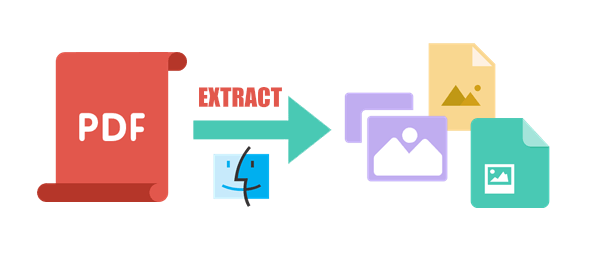
Se você quiser extrair imagens de PDF Mac, vale a pena considerar as ferramentas off-line, pois elas podem processar vários documentos simultaneamente. Com muitas ferramentas com uma interface de usuário simples, você pode remover imagens de arquivos PDF em cliques simples. Outro grande benefício do uso desses extratores é que eles fornecem extração de imagem perfeita sem comprometer a qualidade da imagem. Algumas ferramentas também permitem extrair imagens de páginas específicas em um PDF.
Abaixo estão algumas opções offline populares que você pode querer considerar.
Coolmuster PDF Image Extractor é uma poderosa ferramenta extratora de imagens Mac PDF para extrair imagens de PDFs. As imagens extraídas são salvas como JPGs ou JPEGs. É amplamente utilizado e amado por usuários Mac que desejam realizar a extração de imagem de arquivos PDF de forma rápida e gratuita sem comprometer a qualidade da imagem.
Coolmuster PDF Image Extractor combina desempenho poderoso com resultados de qualidade, pois os usuários podem visualizar e selecionar páginas específicas em PDFs onde podem extrair as imagens. Este extrator de imagem tem uma interface de usuário simples e fácil de navegar, o que significa que nenhuma habilidade especial é necessária antes do uso. Este aplicativo autônomo não requer software adicional de terceiros, como o Adobe Reader, para executar o processo de extração.
Principais características do Coolmuster PDF Image Extractor
Aqui está um guia passo a passo sobre como extrair imagens de PDFs em Mac usando Coolmuster PDF Image Extractor:
01Baixe, instale e inicie o Coolmuster PDF Image Extractor em seu computador. Clique em Adicionar arquivo ou Adicionar pasta para carregar os arquivos PDF que você deseja extrair suas fotos. Como alternativa, arraste e solte o arquivo PDF na interface do usuário do software para carregar seus arquivos.

02Coolmuster irá, por padrão, extrair todas as imagens de documentos PDF. No entanto, você pode usar a opção Intervalo de páginas para escolher as páginas das quais deseja remover imagens. Em seguida, clique em Procurar para selecionar a pasta de saída para salvar suas imagens.
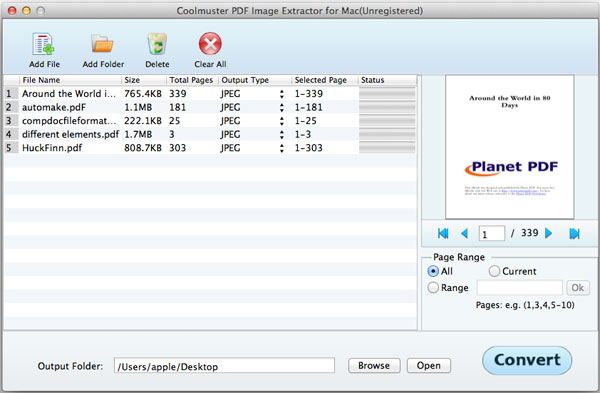
03Clique em Converter para iniciar o processo de extração da imagem. Você receberá uma notificação com a mensagem Converter Concluir quando o processo for concluído.
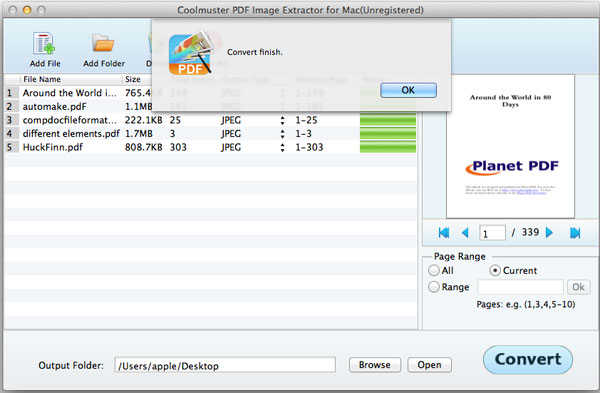
O Adobe Acrobat Reader DC é um software gratuito, confiável e amplamente utilizado para editar, visualizar, imprimir, anotar e extrair imagens de PDFs. Com suas ferramentas abrangentes de extração de imagens, o Adobe Acrobat Reader DC fornece uma maneira fácil de extrair de um documento PDF. Aqui está um guia passo a passo sobre como extrair imagens de PDFs em Mac usando o Adobe Acrobat Reader DC:
Etapa 1: Baixe, instale e inicie o Adobe Acrobat Reader DC no seu computador Mac. Em seguida, abra o documento PDF do qual você deseja extrair imagens. Na seção da barra lateral da ferramenta, clique em Exportar PDF.

Etapa 2: na página Exportar PDF, escolha Imagem como a categoria de saída e selecione JPEG como o arquivo de saída. Marque a caixa que diz Exportar todas as imagens. Toque na opção Exportar e salve as imagens em uma página específica no seu dispositivo.

Leia também:
Como converter PDF para JPG: Um tutorial passo-a-passo para iniciantes
Como converter imagem para PDF com facilidade: 7 métodos revelados
Highlights é um aplicativo de Mac versátil e fácil de usar que revoluciona a forma como você interage com conteúdo digital, como PDFs. É uma ferramenta poderosa para anotar e organizar conteúdo digital e oferece uma maneira conveniente de extrair imagens de PDF Mac.
Aqui estão instruções passo a passo sobre como extrair fotos de PDFs no macOS usando Destaques:
Passo 1: Baixe, instale e inicie o aplicativo Destaques em seu Mac. Na interface principal, clique em Escolher arquivo. Selecione o PDF que deseja extrair da imagem do armazenamento interno do computador e clique em Abrir. Seu PDF será aberto em uma nova janela de documento.
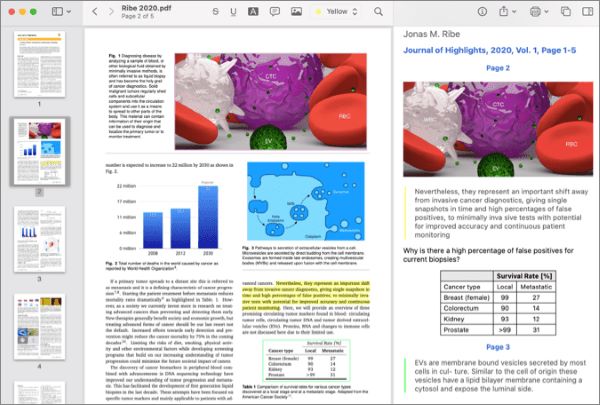
Etapa 2: Escolha a ferramenta de seleção de imagem na seção da barra de ferramentas. Clique e faça uma seleção da imagem que deseja extrair. Quando você soltar, a seleção de imagem será adicionada e aparecerá em suas anotações.
Passo 3: Arraste e solte a imagem extraída das notas para a pasta de armazenamento desejada, ou clique com o botão direito do mouse sobre ela e copie. Lembre-se de que esses recursos só estão disponíveis no Highlights Pro.
Imagens on-line de ferramentas de extração de PDF fornecem uma maneira conveniente e eficiente de extrair fotos de PDF em Mac. Essas ferramentas fazem uma escolha perfeita se você tiver alguns documentos que gostaria de extrair imagens. A maioria dessas ferramentas também possui uma interface fácil de usar que fornece um processo de extração sem esforço em apenas alguns cliques. Abaixo, exploramos as várias úteis extração de imagens on-line e um guia passo a passo sobre como usá-las para extrair imagens de PDF Mac.
PDF Candy é uma plataforma on-line versátil que oferece várias ferramentas relacionadas a PDF, incluindo editores, conversores e extração de imagens. Aqui está um guia passo a passo sobre como extrair fotos de PDFs usando o PDF Candy:
Passo 1: Navegue até a página inicial do PDF Candy e clique em Adicionar arquivo para carregar o PDF do armazenamento interno do seu computador. Caso contrário, você pode fazer o upload do PDF para extrair fotos do Dropbox ou do Google Drive; ou arraste e solte o PDF na interface do usuário do PDF Candy.
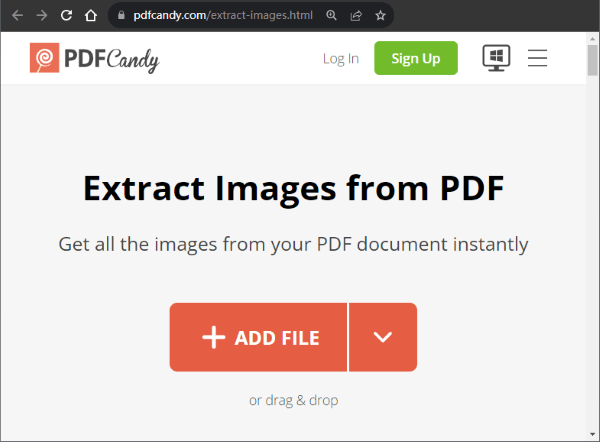
Passo 2: Após a extração, clique no botão Baixar arquivo para salvar as imagens extraídas em seu Mac.
PDF24 é uma ferramenta on-line confiável e fácil de usar que simplifica a extração de imagens de PDFs, entre outras ferramentas relacionadas a PDF. Se você precisa extrair fotos de um projeto ou apresentação, essa ferramenta agiliza o processo.
Aqui está um guia passo a passo sobre como extrair fotos de PDFs usando PDF24:
Passo 1: Vá para PDF24 e clique no botão Escolher arquivos para carregar o PDF do qual você deseja extrair imagens. Como alternativa, arraste e solte o PDF na interface do usuário PDF24.
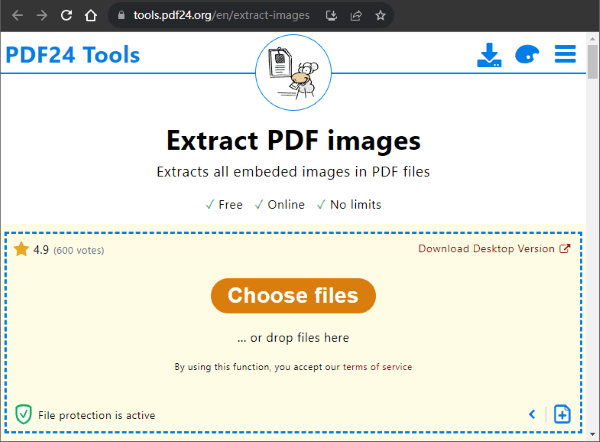
Passo 2: Clique no botão Extrair imagens para iniciar o processo de extração.
Passo 3: Clique no botão Download para salvar as imagens extraídas em seu Mac.
O CleverPDF é uma plataforma on-line versátil que oferece uma ampla gama de ferramentas relacionadas a PDF, desde a compactação até a divisão, fusão e edição de PDFs. Entre suas ferramentas impressionantes está o extrator de imagens, que fornece uma maneira perfeita de extrair imagens de PDFs. Além de escolher os arquivos para extrair imagens do seu computador, você pode enviá-los via Dropbox ou URL do site.
Aqui está um guia passo a passo sobre como extrair imagens de PDFs usando o CleverPDF:
Passo 1: Navegue até CleverPDF para extrair a página da imagem PDF. Clique em Escolher arquivo para carregar um PDF do armazenamento do computador. Caso contrário, arraste e solte o PDF do qual você deseja extrair as fotos na interface do usuário da ferramenta.
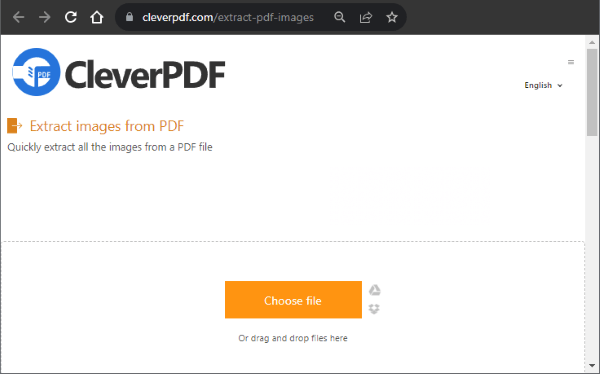
Passo 2: Clique em Iniciar conversão para iniciar o processo de extração de imagens PDF.
Passo 3: Clique no botão Download para salvar as imagens extraídas em seu PC Mac .
Leia mais:
[Dicas PDF eficientes] Como criar um link de URL para um documento PDF gratuitamente
Alternativa de visualização: Converter rapidamente PDF para TIFF / GIF / BMP no computador
i2PDF é um extrator de PDF on-line fácil de usar que pode facilmente extrair imagens e texto de arquivos PDF. Se você precisa remover imagens para projetos criativos ou fins de pesquisa, o i2PDF é uma ferramenta on-line valiosa. Aqui está um guia passo a passo sobre como extrair imagens de Mac PDF usando o i2PDF:
Passo 1: Vá para i2PDF e clique no botão Escolher arquivos para carregar o PDF do qual você deseja extrair imagens.
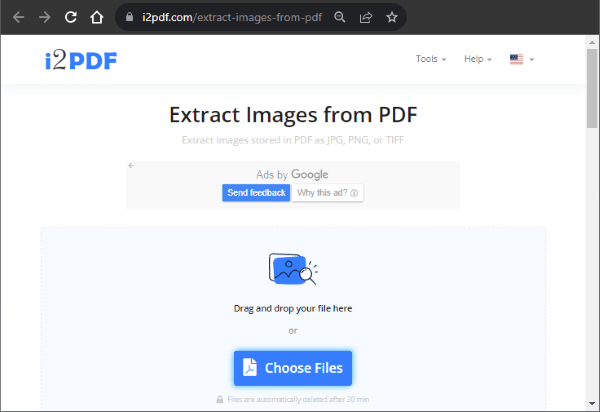
Passo 2: Clique no botão Extrair imagens para iniciar o processo de extração.
Passo 3: Clique no botão Download para salvar as imagens extraídas em seu PC Mac .
Com a ajuda de várias opções de ferramentas de extração de imagens, desde ferramentas nativas da Macaté aplicativos on-line e de terceiros, extrair imagens de PDFs não é mais uma tarefa difícil. No entanto, um dos MacOS extrair imagens de ferramentas PDF que irá fornecer-lhe a melhor experiência é o Coolmuster PDF Image Extractor.
Este software fornece uma solução altamente eficaz para Mac usuários. Você extrairá com sucesso imagens de PDFs com apenas alguns cliques simples. Então, o que você está esperando? Faça o download Coolmuster PDF Image Extractor hoje e divirta-se.
Artigos relacionados:
[Dicas do Office] 7 maneiras de extrair imagens de PDFs que você deve tentar
Como converter PDF para PNG com alta qualidade? 8 dicas e truques de especialistas
No-Cost Magic: Como converter PDF para JPG grátis como um profissional
Como converter TIFF para PDF: Métodos on-line e off-line revelados





